使用日本樱花arukas的免费docker服务搭建shadowsocks
这个工具是老高的同事介绍给我的!目前应该是测试阶段,他的有点像国内的Daocloud,操作很简单,老高1min就能搭建完毕,看完本文,你一定也可以!
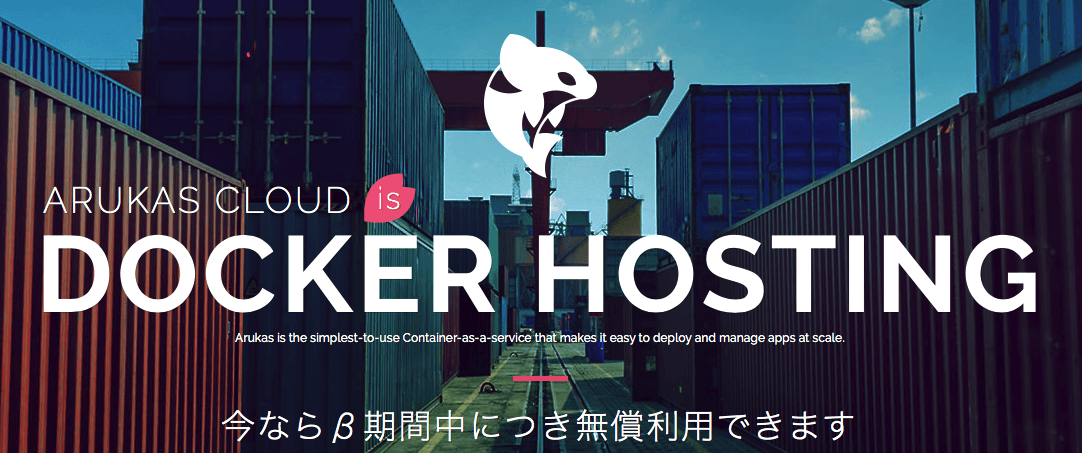
ps. arukas倒着念不就是Sakura ?,樱花家的IP算是比较优质的了,老高用上海电信ping值在80-90ms。
注册
整个网站使用的全英语,需要填写的信息很简单。
注册页面在这里,输入一个Email和密码,大概1小时后就能收到注册邀请。
配置镜像
在此使用老高写的为樱花打造的KCPTUN
操作图示如下图:
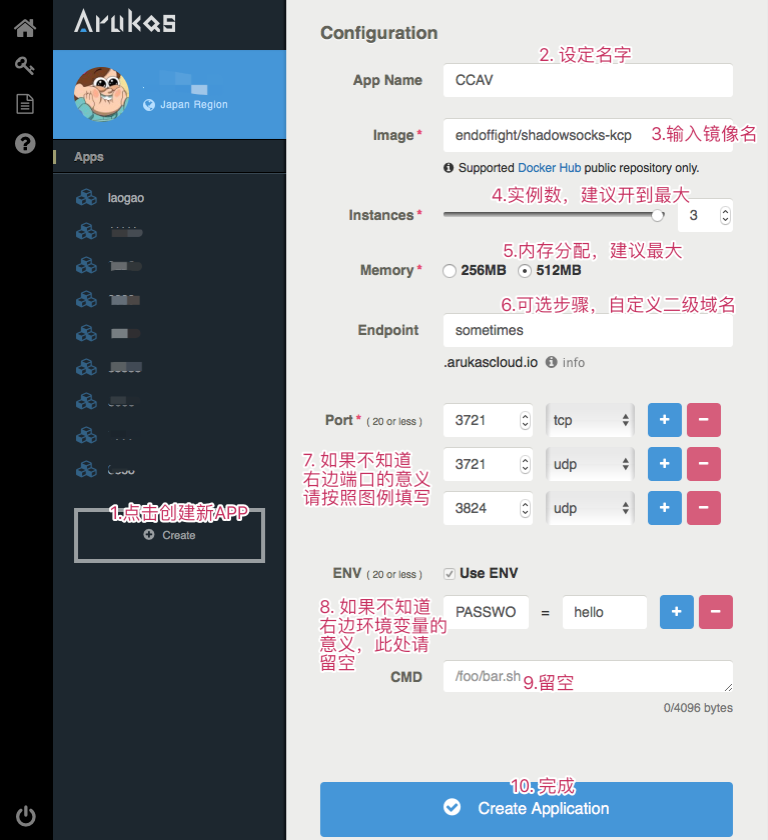
| 输入项 | 对应值 |
|---|---|
| App Name | CCAV |
| Image | endoffight/shadowsocks-kcp |
| Instances | 3 |
| Memory | 512MB |
| Endpoint | somtimes |
| Port | 1024(个性端口) |
| ENV | 按照图片 |
| CMD | 留空 |
输入完毕检查无误后点击完成,之后运行应用即可(请让他飞一会儿)!
运行应用:
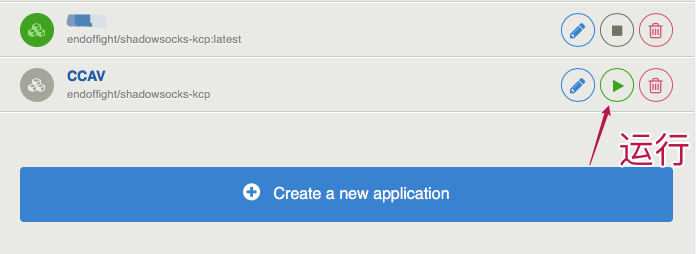
配置客户端
运行完毕后,我们点击对应应用,进入详情页查看端口映射 ⬇️
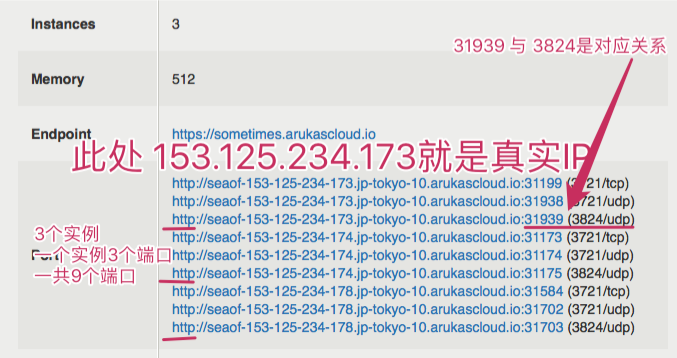
为了获取我们最终需要连接的IP,我们需要ping一下横线标出的域名,或者直接从网址中提取,也就是控制台信息中Port一行右边的网址,中间http://xxxxxxxx很长一串,网址里面有类似132-123-45-211,我们把它替换成132.123.45.211,就是我们最终需要连接的IP,注意不要带后面的:31484!
终于,我们得到了IP,现在可以愉快的爬墙了!
重要提示,最后一步连接SS的配置中端口一定要输入31484,也就是映射的端口,而不是自己定义的1024(因为他做了端口映射,以运营商的角度想可以节省很多资源,而且更加安全,便于管理)。
可用环境变量:
SERVER_ADDR=0.0.0.0 \
SERVER_PORT=3721 \
PASSWORD=laogao \
METHOD=aes-256-cfb \
TIMEOUT=300 \
FASTOPEN=--fast-open \
UDP_RELAY=-u \
USER=nobody \
DNS_ADDR=8.8.8.8 \
DNS_ADDR_2=8.8.4.4
KCP_LISTEN=3824 \
KCP_PASS=phpgao \
KCP_ENCRYPT=aes-192 \
KCP_MODE=fast \
KCP_MUT=1350 \
KCP_NOCOMP=''
客户端配置
SS
参照上一节的配置,如果没有做任何修改,默认的链接信息为
IP地址:参考端口映射
SS端口:对应3721/TCP的端口,如果使用UDP转发,端口为3721/UDP所对应的值
SS密码:laogao
SS加密:aes-256-cfb
SS超时:300
KCP
参照上一节的配置,如果没有做任何修改,默认的链接信息为
远程IP:参考端口映射
远程端口:对应3824/UDP的端口
TCP密码:phpgao
SS加密:aes-192
SS模式:fast
题外话
免费的活动估计用不了多久了,大家且用且珍惜啊!?
按你的教程搭起来了,IP也能ping通,但爬不了墙,怎么回事呢
端口要用那个映射出来的,不是我例子中的1024
呀,还真是,速度还不错,谢谢!!
赞?
唉,我的服务器在万网虚拟主机,不知道能不能搞
详见 https://blog.phpgao.com/let-us_encrypt.html
顺便问一句,你的https用的哪的证书,访问很流畅啊